RME 베이비페이스 프로, 에이블톤 라이브, 큐베이스에서 루프백 설정(LOOPBACK)
-
- 첨부파일 : 016.png (29.4K) - 다운로드
본문
독일 RME AUDIO사의 오디오 인터페이스 중 TOTALMIX(토탈믹스)를 사용하는 오디오 인터페이스를 인터넷 방송에 활용하는 분들이 많습니다. 실제로 유튜브 방송에서 `끝판왕 급`오디오 세팅을 하려면 RME사의 `베이비페이스 프로(Babyface Pro)'를 사용하라고 하는 글들이 많은데요.
원래 컴퓨터로 음악을 만드는 개인용 장비로도 `끝판 왕`급이며 현재도 많은 프로가 사용하는 제품이기 때문에, 가즈아~를 왜치고 구입하셨는데 아무래도 프로 장비다 보니까 어려움을 겪는 분들이 있습니다.
실제로 루프백(LoopBack), 라우팅 뭐 이런건 최고 수준의 스튜디오 엔지니어라고 하더라도 관심이 없으면 모릅니다. 특히 그분들이 인터넷 방송을 하시지 않으면 모르는데 "어? 프로 아니었어?"라고 하시는 분들도 있는데 이건 좀 다른 분야입니다.
요즘 성공한(?) 유튜버 분들께서 장비를 업그레이드하셔서 사용법을 물어보시는 경우가 있는데요. 심지어 테크 유튜버 분들도 있습니다. 그만큼 개념이 어려운데 그래서 너무나 익숙한 장비이지만 너무나 또 잘 어색한 부분인 베이비 페이스 루프백으로 글을 작성해보고자 합니다.
오늘은 프로 뮤지션분들도 많이 사용하는 에이블톤 라이브(뒤에 큐베이스도 나옵니다.)에서 방송 세팅을 알아보도록 하겠습니다.
루프백을 사용하기 위해선 크게 3가지 기술적 내용을 숙지하고 있어야 합니다. 다음과 같이 정리할 수 있습니다.
1. RME 오디오 인터페이스의 라우팅 BUS의 설정 (Total Mix 활용) :
RME 제품의 모든 라인-업은 토탈믹스(Total Mix)라는 공통 기능을 사용할 수 있습니다. 따라서 Total Mix 상에서 물리적인 출력에 Loopback 기능을 설정할 수 있습니다.
2. 레코딩 소프트웨어 (DAW)의 입, 출력 설정 :
RME 제품의 토탈믹스(Total Mix) 상에서 Loopback을 사용하도록 설정했더라도 컴퓨터에서 발생하는 모든 사운드를 레코딩하는 어플리케이션에서의 입력, 출력 설정이 필요합니다.
본 설명에선 큐베이스, 에이블톤 라이브, FL Studio의 3가지 주요 DAW에서의 설정 및 루프백 레코딩 방법을 살펴보기로 하겠습니다.
3. 모니터링 설정 :
실제 Loopback으로 레코딩을 하면서 모니터링 설정을 하지 않으면, 너무 굉음으로 들리거나 소리가 크거나 작은 문제가 발생할 수 있습니다. 따라서 정확한 사운드의 모니터링을 위한 RME 토탈믹스(Total Mix)상의 모니터링 설정과 DAW 소프트웨의 설정을 동시에 살펴보기로 하겠습니다.
그럼 이제부터 본격적으로 루프백을 사용하도록 설정해보겠습니다.
A. 에이블톤 라이브에서 Loopback 사용
일반적으로 Loopback을 사용한다면 대부분 컴퓨터상의 소리(유튜브, 인터넷, 동영상, 음악 플레이어 등등)를 DAW의 트랙으로 레코딩하기 위한 용도일 것입니다. 그런 가정하에 RME사의 Babyface Pro FS 제품을 사용하여 유튜브 사운드를 레코딩하는 과정을 살펴보기로 하겠습니다.
A.1. Babyface Pro FS 입, 출력 파악 (공통 사항)
우선 Babyface Pro FS 제품의 출력(Output)을 살펴보겠습니다.
- AN1/2 (아날로그 출력, 모니터 스피커를 연결하는 물리적인 단자, 상단의 XLR male)
- PH 3/4 (헤드폰 출력, 헤드폰을 연결하는 물리적 단자)
- AS 1/2 (S/PDIF 출력, 디지털 출력의 1, 2번 채널은 S/PDIF에 할당)
- ADAT 3/4 (디지털 출력의 3, 4번 채널은 ADAT에 할당)
- ADAT 5/6 (디지털 출력의 5, 6번 채널은 ADAT에 할당)
- ADAT 7/8 (디지털 출력의 7, 8번 채널은 ADAT에 할당)
이렇게 총 12개의 출력 채널을 보유하고 있습니다.
각 출력 채널은 TotalMix에서 표시하고 설정할 수 있습니다.
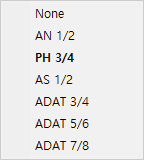
A.2. 윈도우 소리 설정 및 출력 설정 (공통 사항)
컴퓨터의 소리를 재생하는 장치를 RME사의 Babyface Pro FS 제품으로 사용해야 Loopback으로 사운드를 레코딩할 수 있게 됩니다. 그래서 오른쪽 스피커 아이콘에 오른쪽 마우스를 누르고 소리 설정을 할 필요가 있습니다. 다음과 같은 사항을 확인해봅시다.
윈도우 스피커 아이콘에 오른쪽 마우스 클릭해봅니다. 표시되는 메뉴에서 소리 설정 열기(E)를 클릭합니다.
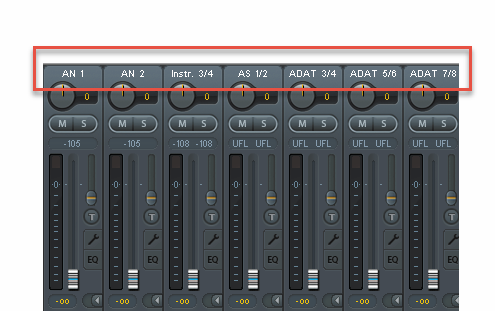
윈도우 제어판의 소리 설정이 나타나면, 장치 속성을 클릭합니다.
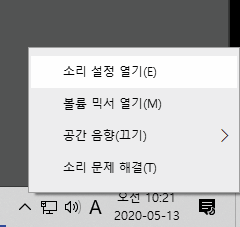
장치 속성에서 추가 장치 속성을 클릭합니다.
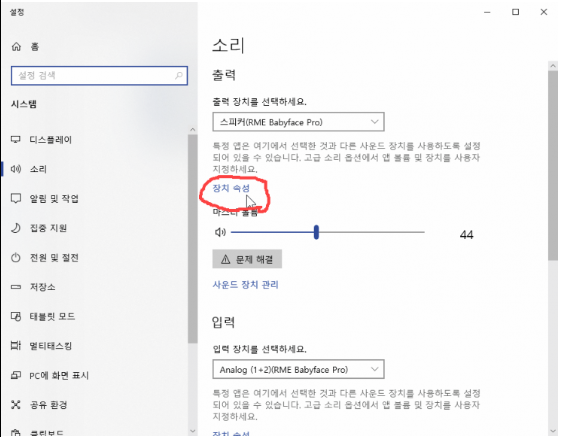
스피커 속성창이 나타나면 고급 탭을 클릭합니다.
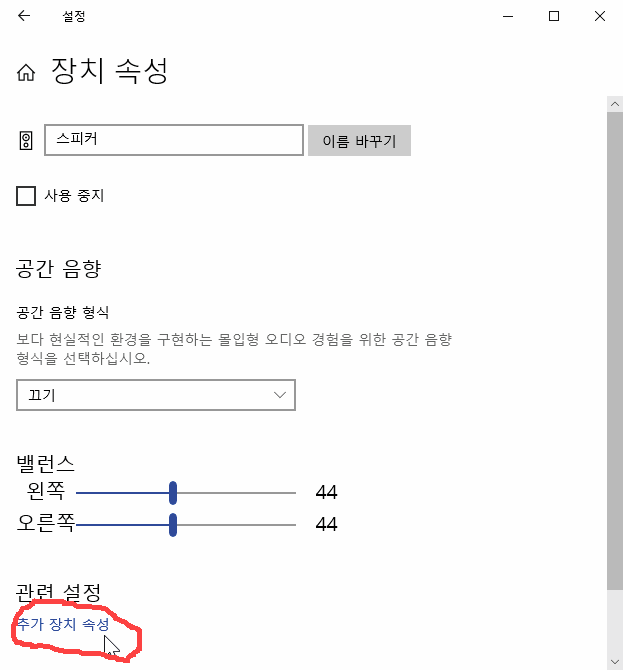
이곳에서 설정된 샘플링 주파수를 확인합니다. 여기선 44100Hz로 표시되었습니다.
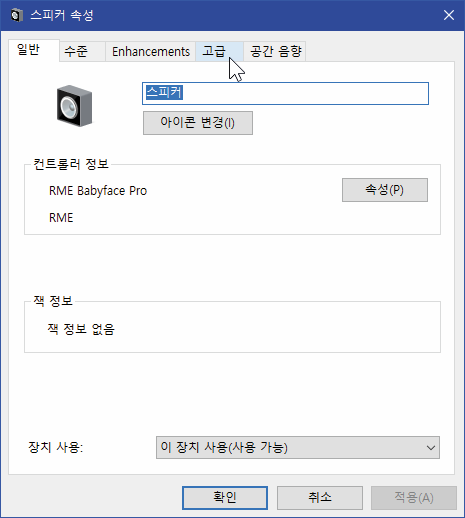
여기까지 열린 창을 모두 닫고 조금 전, 44100Hz로 설정된 사실만 수첩이나 노트에 메모해두면 됩니다. 이건 나중에 아주 중요한 곳에서 사용될 것이기 때문입니다.
이제 다시 스피커 아이콘을 클릭하고 출력을 「ADAT (7+8) (RME Babyface Pro)」로 선택해봅시다. 이렇게 하는 이유는 어차피 ADAT (7+8)로 하더라도 AN 1/2나 PH3/4로 소리를 들을 수 있으며, 나중에 Loopback을 하게될 때, feedback 걸린 소리를 미연에 방지하기 위함입니다.
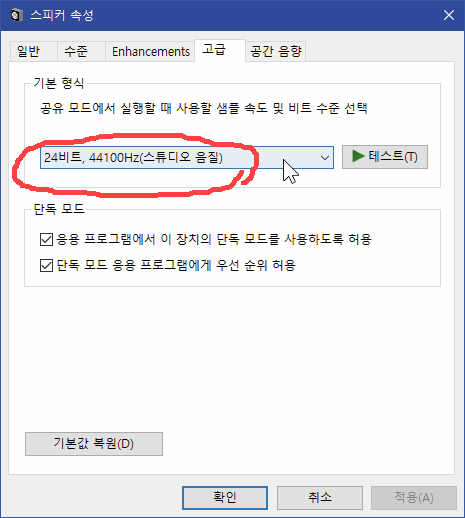
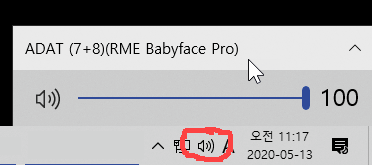
여기까지가 윈도우 소리 설정 단계의 끝입니다.
A.3. 에이블톤 라이브의 설정
에이블톤 라이브를 실행하고 Opions 메뉴 > Preferences... 를 실행합니다. 그리고 ASIO, ASIO Fireface USB로 선택합니다.
Input Config 버튼을 누르고, 11/12 입력을 켜줍니다. (Stereo Input) 그리고 반드시 OK 버튼을 눌러서 창을 닫습니다. 그래야 저장이 되기 때문입니다.
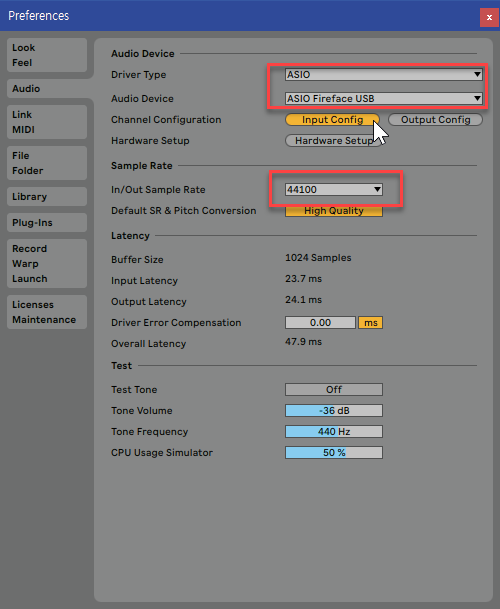
In/Out Sample Rate를 44100으로 선택합니다. (이것은 이전 윈도우 소리 설정과 같이 맞춘다는 의미) 여기까지 마쳤으면 Preferences... 창을 닫습니다.
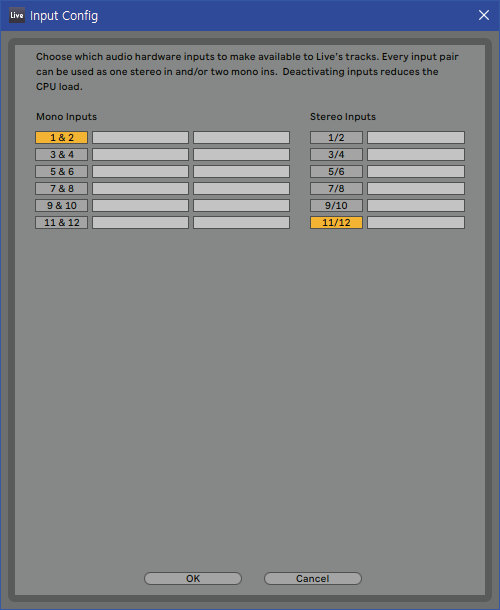
이제 에이블톤 라이브의 Audio Track을 생성합니다. 그리고 다음과 같이 설정합니다.
- Ext. In
- 11/12 (ADAT 7/8에 해당함)
- Arm Recording 버튼 켜기
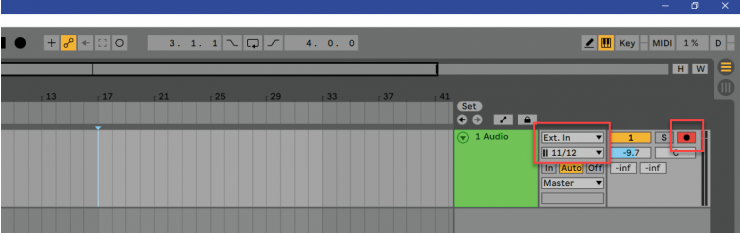
A.4. TotalMix 설정 및 Loopback 라우팅
에이블톤 라이브를 실행하고 Audio Track까지 생성한 상태에서 우린 TotalMix를 실행해서 Loopback 기능을 켜야 합니다. TotalMix 창의 아래쪽 부분이 HARDWARE OUTPUTS 인데요. 이곳에서 ADAT 7/8 믹서의 스패너 모양의 아이콘을 클릭해봅시다. 오른쪽으로 확장 설정이 나타날 것입니다. 이곳에서 Loopback 버튼을 눌러서 오렌지 색상이 되도록 합니다.
이 상태가 ADAT 7/8 출력이 Loopback이 된 상태입니다. 조금전 윈도우 소리 출력을 「ADAT (7+8) (RME Babyface Pro)」로 선택했던 기억이 있을텐데요. 즉, 윈도우의 모든 소리 출력이 Loopback으로 라우팅된다는 의미입니다.
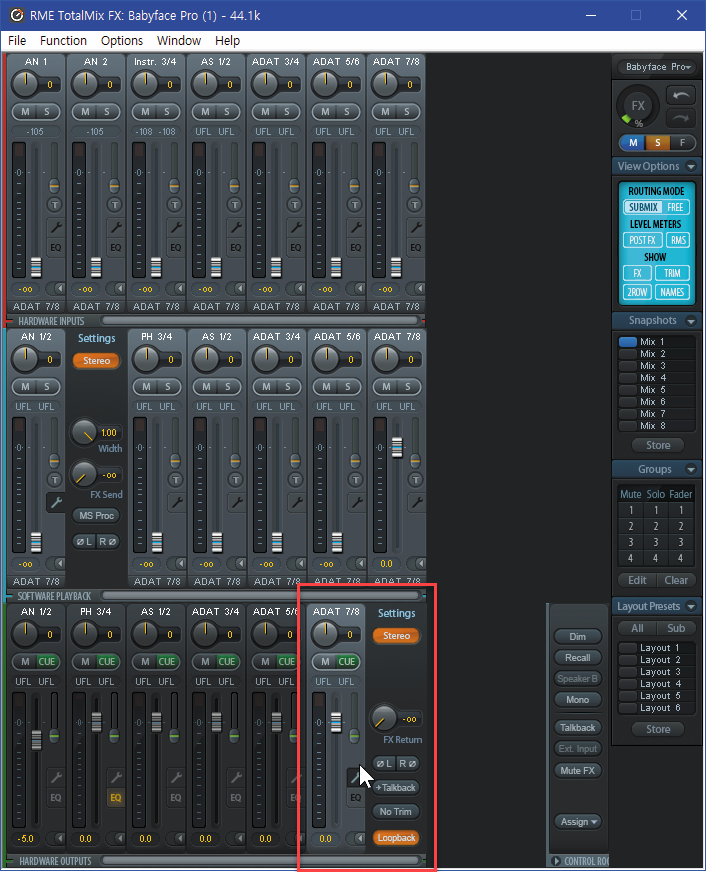
이것을 개념적으로 정리하면 다음과 같습니다.
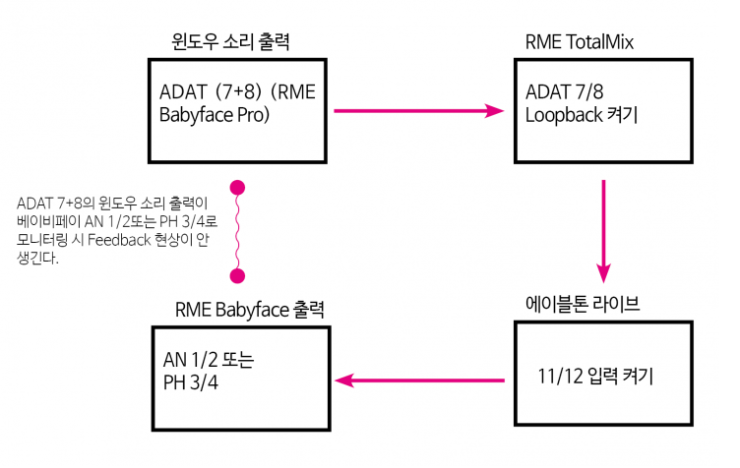
A.5. Loopback 레코딩
이전 과정의 모든 설정을 마쳤다면 유튜브 창을 띄워봅시다. 그리고 에이블톤 라이브의 생성된 오디오 트랙의 레코딩 버튼을 눌르고 유튜브를 재생하면서 레코딩 해봅시다.
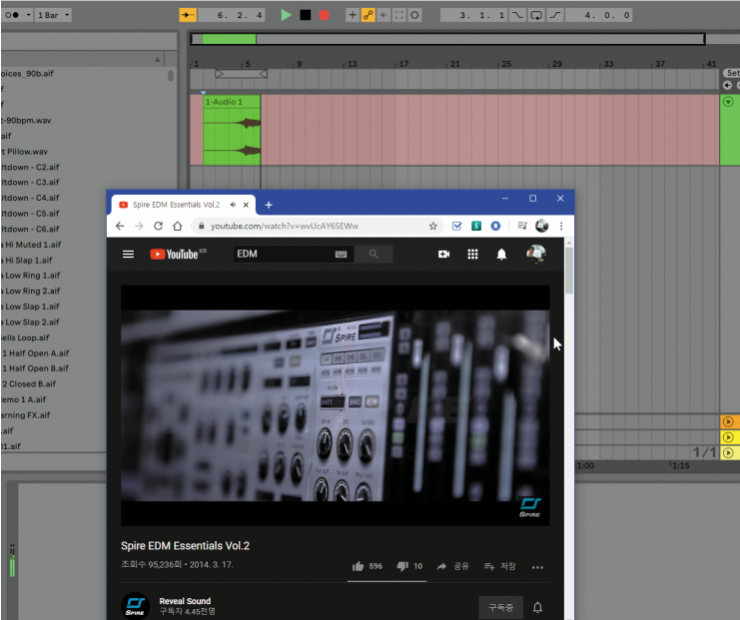
Audio Track에 파형이 기록되는 모습을 볼 수 있습니다. 또한 아무런 Feedback 현상 없이 깨끗하게 모니터링된다는 사실도 알 수 있습니다.
자 이상으로 번데기 앞에서 주름잡는다는 심정으로 RME 베이비페이스 프로(요즘 나오는 제품은 FS)의 루프백 설정에 대해서 알아보았습니다.
B. 큐베이스(CUBASE)에서 Loopback 사용
앗? 이왕이면 큐베이스 설정에 대해서도 알려달라는 분들이 있습니다. 그래서 추가합니다. 참고로 이건 큐베이스 예전 버전으로 캡춰된 것에서 가져와 요즘 나오는 큐베이스랑 살짝 인터페이스가 다르지만 이해하시는데는 지장이 없기 때문에, 글을 붙여넣기 해봅니다.
B.1. 큐베이스의 설정
앞서서 설명된 부분과 동일한 방법으로 설정하면 됩니다. 그리고 큐베이스를 실행합니다. 프로젝트를 생성합니다.
그리고 Studio 메뉴 > Studio Setup...을 실행합니다. 그리고 ASIO Fireface USB로 선택합니다.
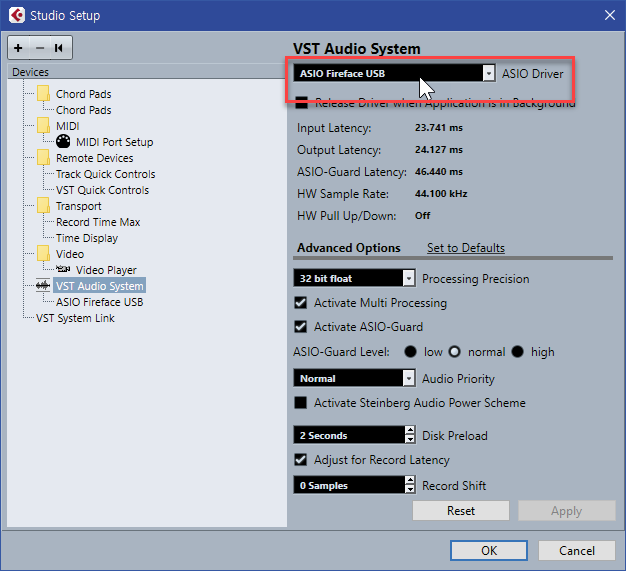
설정하고 OK버튼을 눌러서 창을 닫습니다.
Project 메뉴 > Project Setup을 실행합니다.
그리고 프로젝트의 Sample Rate를 44.100kHZ로 설정합니다.
이것은 윈도우 소리 설정과 동일하게 맞추다는 의미입니다.
OK 버튼을 눌러서 창을 닫습니다.
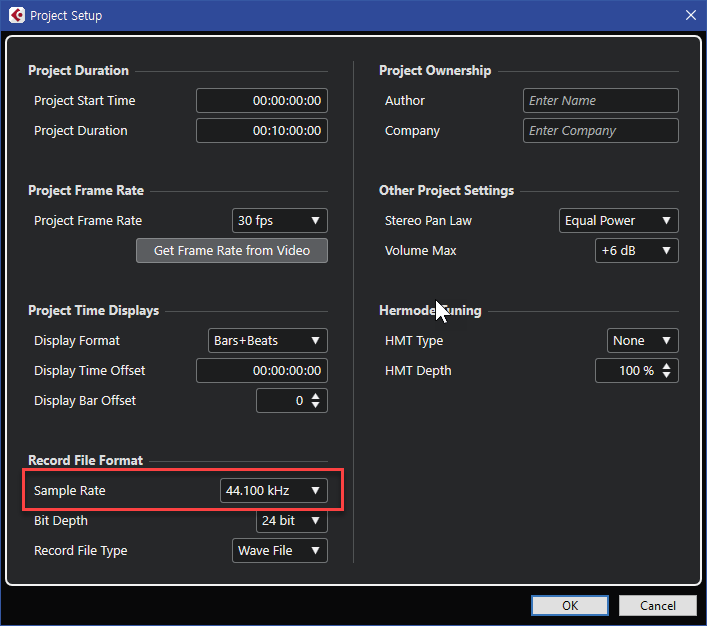
다음은 Studio 메뉴 > Audio Connections...를 실행합니다.
그리고 Inputs 탭에서 기존의 버스에 추가로 Stereo Bus를 추가합니다.
버스의 이름을 더블 클릭하고, 루프백으로 변경합니다.
Device Port를 Adat 7, Adat 8로 변경해 줍니다.
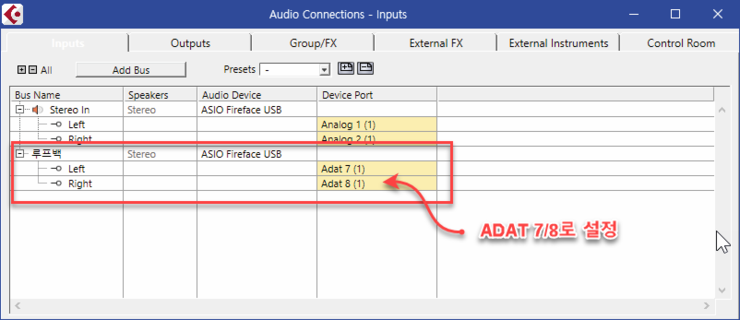
이제 Audio Connections...창을 닫고 Audio Track을 1개 생성합니다.
트랙의 Input을 루프백으로 선택합니다.
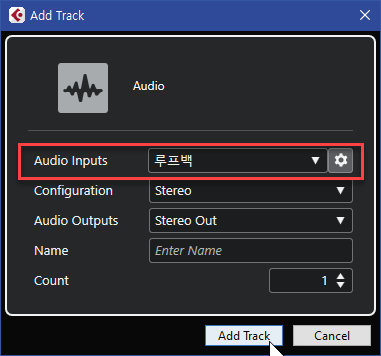
Audio Track이 생성되면, 유튜브를 틀어놓고 트랜스포트의 레코딩 버튼을 눌러서 레코딩합니다.
파형이 기록되면서 레코딩이 됩니다.
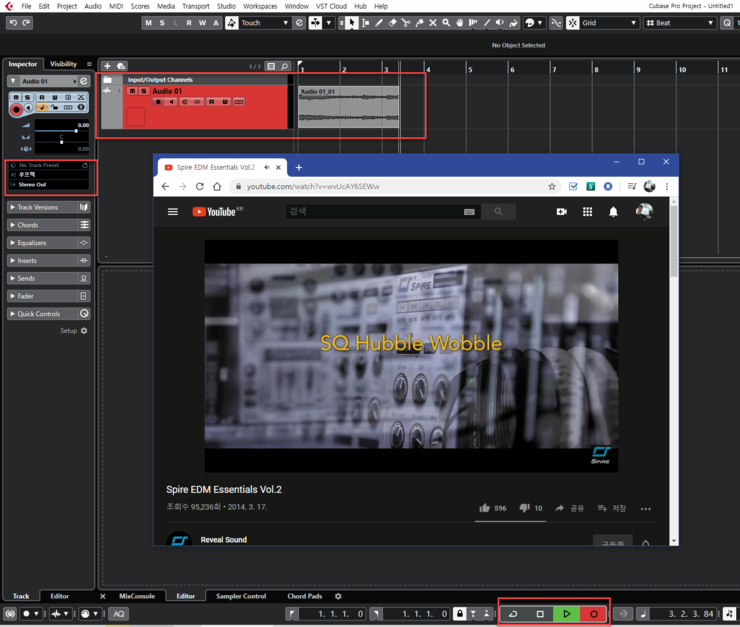
이렇게 설정하시면 되겠습니다.

댓글목록0